华为 P50 Pro使用技巧
截图方式丰富,按键/指关节/隔空抓都能搞定
一般来说,手机截图都是需要组合键。比如:最常见的音量+电源同时按下,即可截图。当然了,后来发展到三指同时下滑也可截图,但以上截图还是不够方便。作为一名老华为手机用户,必须跟大家安利的是指关节截图。

比如:想要截取局部图,只需要用指关节画个圈;想要截取全屏,指关节敲击两下即可。可能很多人只会其中的一种和几种,我这里也给大家把全部的指关节截图功能列出来:

1、截取全图:指关节双击屏幕;
2、截取局部图:指关节敲击屏幕触发后,滑动形成封闭区域;
3、截取长图:指关节敲击+画出S型;
4、录屏:双指关节敲击屏幕,开启/停止录屏。

这里重点说的是:画S滚动截长图。比如你在浏览新闻页面、或者想把工作群聊消息完整的传递给他人,只需要指关节敲击、画出S型曲线,华为P50系列画面就会向下滚动,此时触摸屏幕任何位置都会暂停,形成上图页面进行二次调整。有兴趣的小伙伴,不妨试试华为 P50系列画S滚动截长图,真的是用过就回不去了。
当然了,华为P50 Pro在前置区域加入了3D传感器,能够完成隔空手势操作。比如五指张开在屏幕面前一抓,也能完成截图操作,咱们来具体看一下。
隔空手势花样玩法:隔空翻页帅呆了。
其实,华为P50 Pro配备的这颗前置3D传感器,还能实现很多功能。譬如说:大家非常喜欢的、华为手机灵动熄屏,就是基于这颗传感器实现的。在「设置」-「辅助功能」-「智慧感知」-「智慧注视」中可开启;打开之后,当你看华为P50 Pro时锁屏壁纸便会亮起,不看则会关闭节省电量。
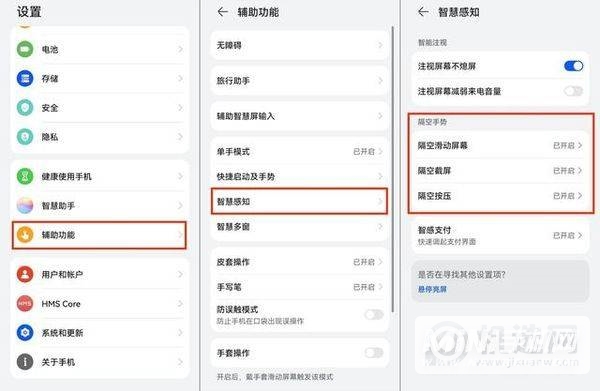

此外,华为P50 Pro隔空手势还有「隔空滑动屏幕」、「隔空按压」两种。隔空滑动屏幕,只需要伸出五指向上或者向下摆手,华为P50 Pro屏幕界面内容就会随着手的动作进行滑动,如影随形相当便利。
